Windows 11'deki Copilot'u Devre Dışı Bırakma

Windows 11'in Copilot özelliğinden bıktınız mı? Bu rehberle ondan tamamen kurtulun.
Windows Copilot, Microsoft'un yeni yapay zeka asistanı, size çeşitli görevlerde yardımcı olabilir, soruları yanıtlayabilir, sistem ayarlarını değiştirebilir ve yapay zeka görüntüleri oluşturabilir. Ancak, Copilot'u beğenmiyorsanız veya sadece ihtiyacınız yoksa, Windows 11 bilgisayarınızda görev çubuğundaki simgesini kaldırabilir veya tamamen devre dışı bırakabilirsiniz. İşte size nasıl yapılacağı:
Windows 11 Görev Çubuğundan Copilot Simgesini Kaldırma
Varsayılan olarak, Copilot simgesi Windows 11 görev çubuğunda görünür. Ancak, onu orada istemiyorsanız ve yine de ara sıra kullanmak istiyorsanız, Copilot simgesini gizlemek kolaydır. Görev çubuğunun boş bir yerine sağ tıklayın ve Görev Çubuğu ayarları'nı seçin. Açılan Ayarlar penceresinde, Copilot yanındaki anahtarı kapatın.
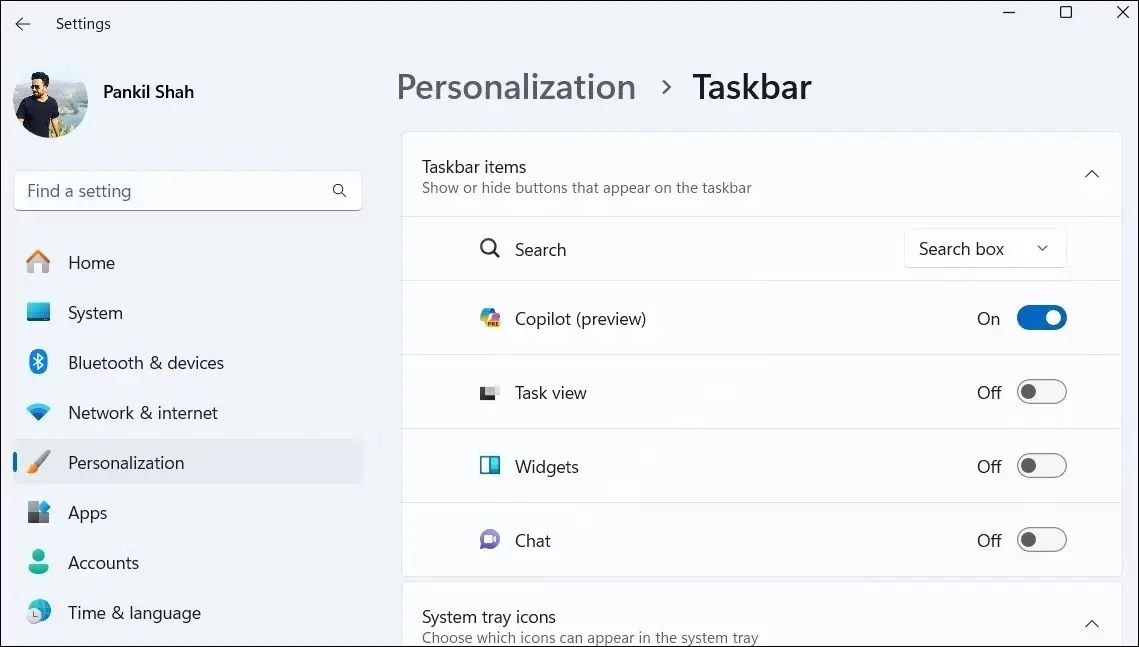
Bu, Copilot simgesini görev çubuğundan kaldırmalıdır. Windows 11'de Copilot'a hala Win + C klavye kısayoluyla erişebilirsiniz.
Grup İlkesi Ayarlarıyla Copilot'u Tamamen Devre Dışı Bırakma
Copilot'u gizlemek oldukça kolaydır, ancak bu onu tamamen kapatmaz ve yanlışlıkla erişebilirsiniz. Neyse ki, Windows 11'in Profesyonel, Eğitim veya Kurumsal sürümünü çalıştıran bilgisayarlar üzerinde, Copilot'u tamamen kapatmak için Yerel Grup İlkesi Düzenleyicisi aracılığıyla bunu yapabilirsiniz.

Not: Eğer Windows 11 Home kullanıyorsanız, aşağıda belirtilen Kayıt Defteri Düzenleyici yöntemine geçebilir veya devam etmeden önce Windows Home'da Yerel Grup İlkesi Düzenleyici'yi etkinleştirmek için bir çözüm bulabilirsiniz.
- Win + S tuşlarına basarak arama menüsüne erişin.
- Arama kutusuna gpedit.msc yazın ve görünen ilk sonucu seçin.
- Kullanıcı Hesap Kontrolü (UAC) uyarısı göründüğünde Evet'i seçin.
- Sol taraftaki bölmeden Kullanıcı Yapılandırması > Yönetim Şablonları > Windows Bileşenleri > Windows Copilot'a gidin.
- Sağ tarafta Turn off Windows Copilot ilkesine çift tıklayın.
- Açılan pencerede Etkin seçeneğini işaretleyin.
- Uygula'ya tıklayın, ardından Tamam'a basın.
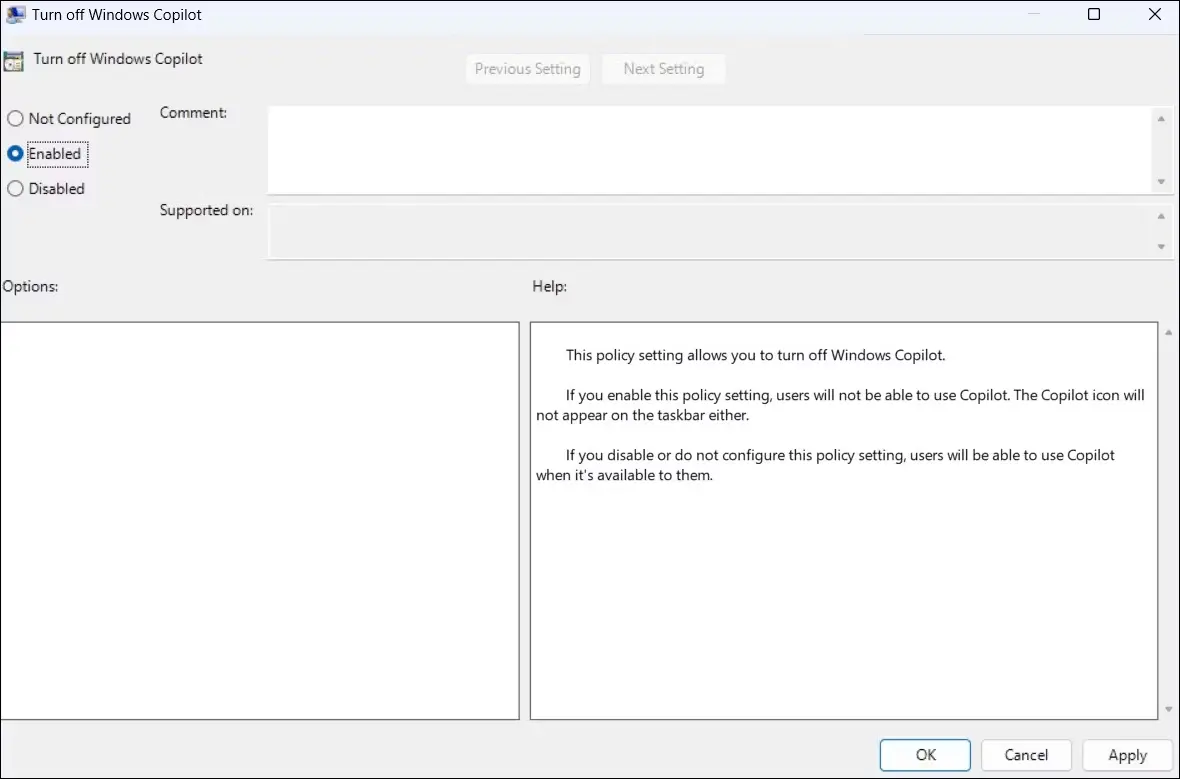
Yukarıdaki adımları tamamladıktan sonra, Copilot Windows 11 bilgisayarınızda devre dışı bırakılacak ve klavye kısayoluyla bile erişemezsiniz. Copilot'u daha sonra tekrar etkinleştirmek istiyorsanız, yukarıdaki adımları tekrarlayın ve Turn off Windows Copilot ilkesini Not configured veya Disabled olarak ayarlayın.
Copilot'u Kayıt Defteri Dosyalarını Değiştirerek Tamamen Devre Dışı Bırakma
Windows 11'de Copilot'u devre dışı bırakmanın başka bir yolu, kayıt defteri dosyalarını değiştirmeyi içerir. Ancak, kayıt defterini düzenlemek riskli olabilir, bu nedenle adımları dikkatlice takip etmelisiniz. Ayrıca, tüm kayıt defteri dosyalarını yedekleyin veya bir geri yükleme noktası oluşturun. Bu, bir şeyler ters giderse kayıt defteri dosyalarını geri yüklemenizi sağlar.
Bunu yaptıktan sonra, Copilot'u Kayıt Defteri Düzenleyici aracılığıyla devre dışı bırakmak için aşağıdaki adımları takip edebilirsiniz:
- Win + R tuşlarına basarak Çalıştır iletişim kutusunu açın.
- metin kutusuna regedit yazın ve Enter tuşuna basarak Kayıt Defteri Düzenleyici'yi açın.
- Kullanıcı Hesap Kontrolü (UAC) uyarısı göründüğünde Evet'i seçin.
- Sol taraftaki bölmeden HKEY_CURRENT_USER > Software > Policies > Microsoft > Windows'a gidin.
- Windows anahtarına sağ tıklayın ve Yeni > Anahtar seçeneğini seçin. Adını WindowsCopilot olarak adlandırın.
- WindowsCopilot DWORD üzerine sağ tıklayın, Yeni'ye gidin ve alt menüden DWORD (32-bit) Değeri seçin. DWORD'ü TurnOffWindowsCopilot olarak adlandırın.
- TurnOffWindowsCopilot DWORD üzerine çift tıklayın, metin alanına 1 yazın ve Tamam'a tıklayın.
- Değişikliklerin etkili olması için bilgisayarınızı yeniden başlatın.
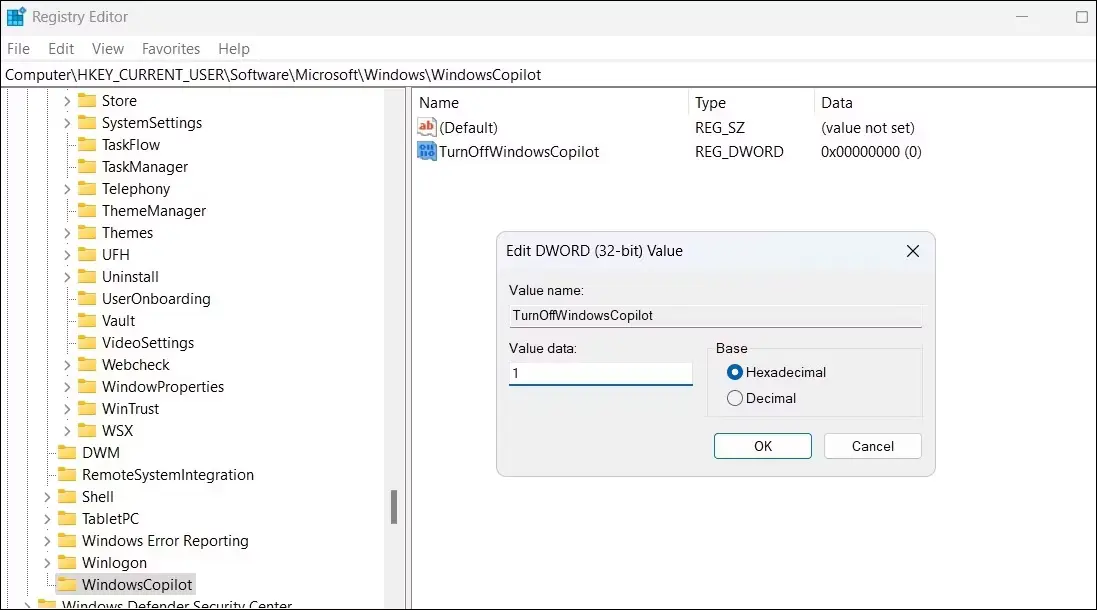
Ve işte bu kadar. Windows Copilot bilgisayarınızda devre dışı bırakılmış olacak. Gelecekte yeniden etkinleştirmek istiyorsanız, yukarıdaki adımları tekrarlayın ve TurnOffWindowsCopilot DWORD değerini 0 olarak ayarlayın. Ayrıca TurnOffWindowsCopilot DWORD'yi silme seçeneğiniz de bulunmaktadır.
Windows 11'de Copilot'tan Kurtulma
Windows Copilot güçlü bir araç olsa da, herkes bunu kullanmak istemeyebilir. Neyse ki, ondan kurtulmak mümkündür. Yukarıdaki adımlar, Copilot'u gözden uzak tutmak veya tamamen kapatmak istemeniz durumunda size yardımcı olacaktır.






